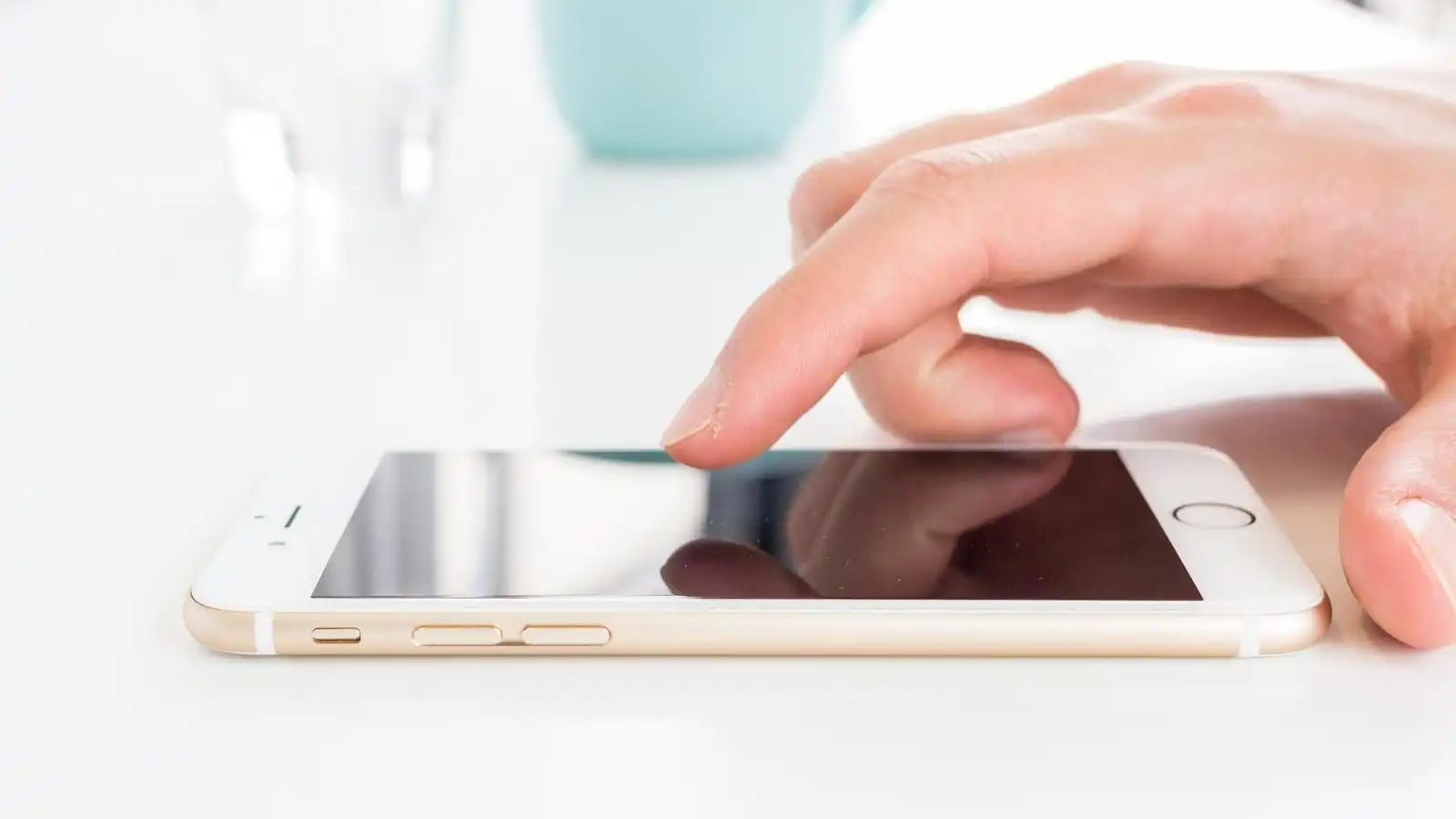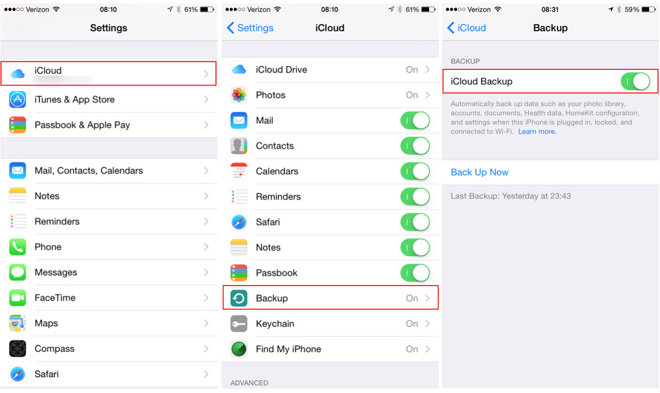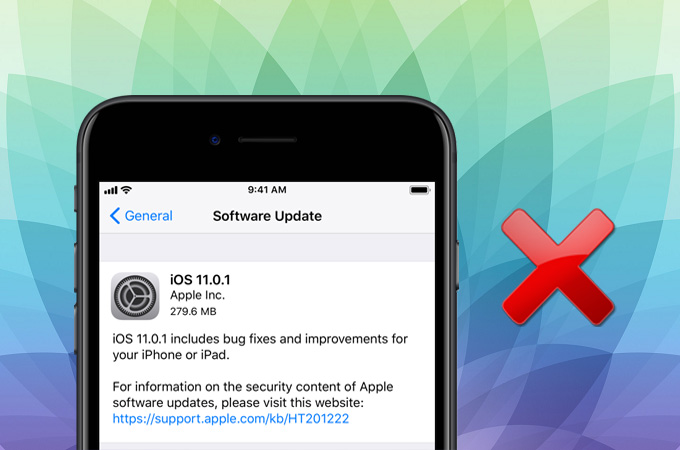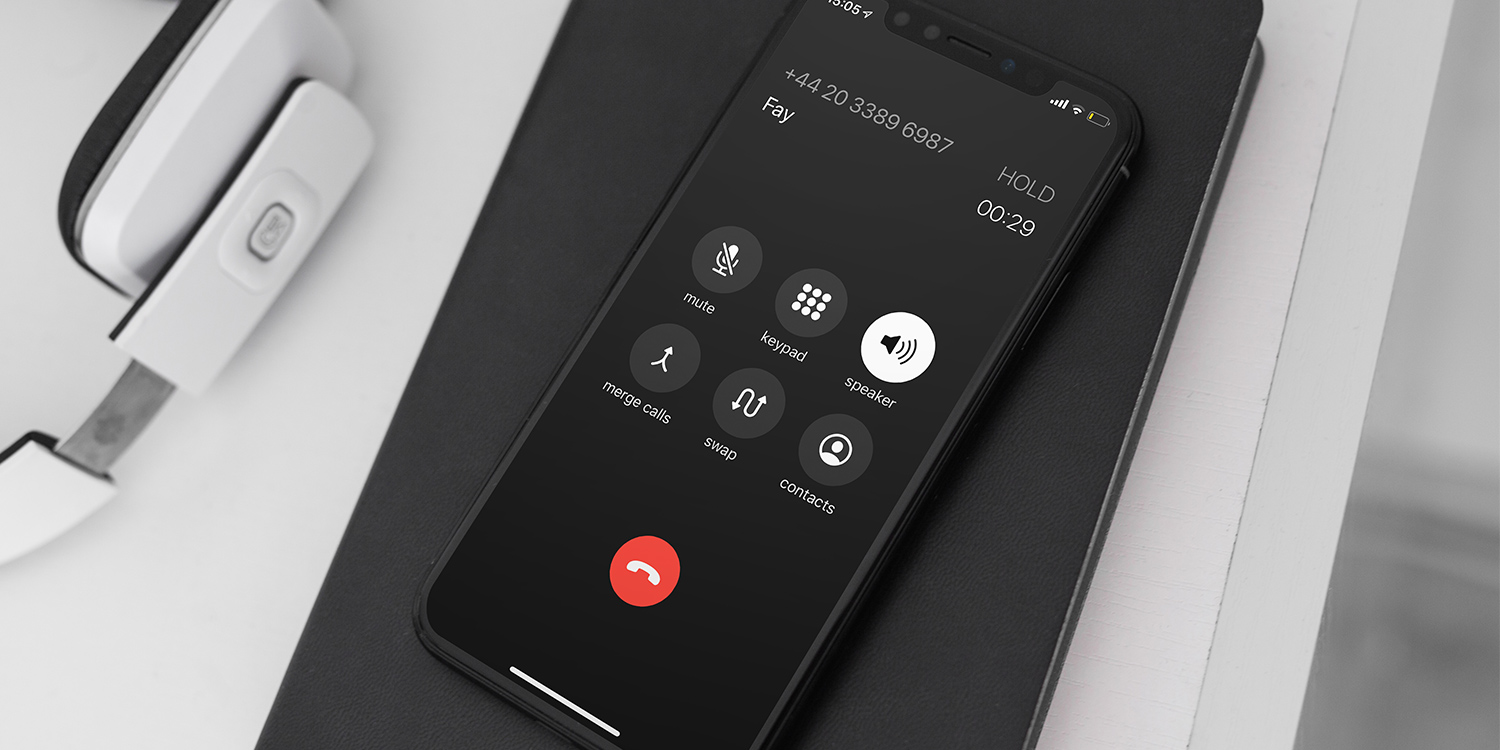فلش کردن و نصب کاستوم کرنل در تبلتهای اندرویدی
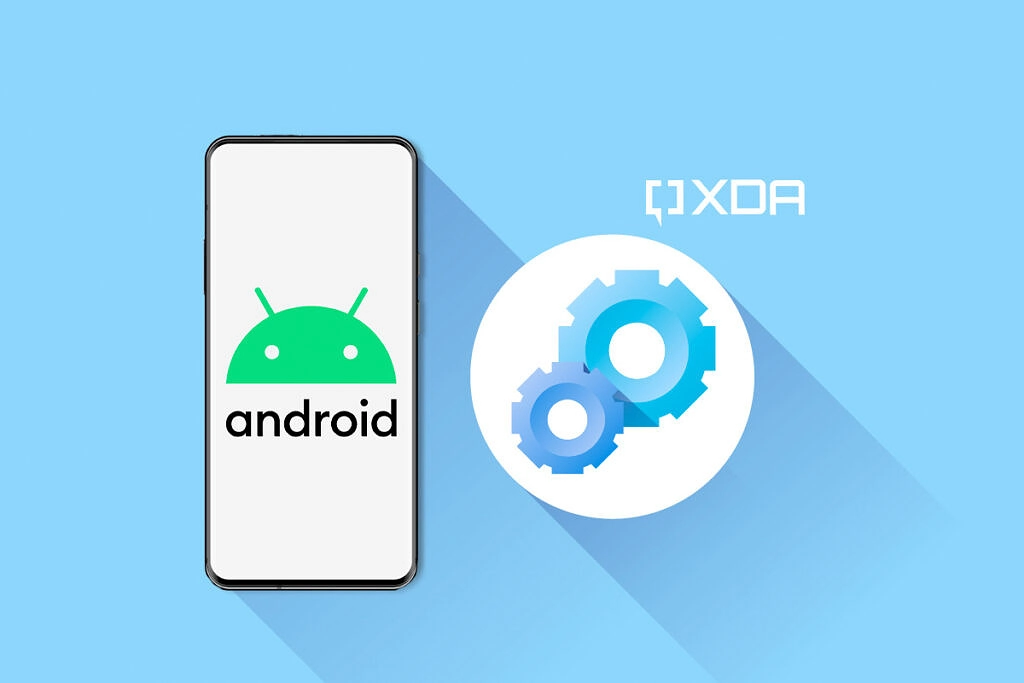
آموزش فلش کردن و نصب کاستوم کرنل در تبلتهای اندرویدی
همان گونه که اطلاع دارید سیستم عامل اندروید یک سیستم عامل متن باز است و به کاربران این مجوز را می دهد تا در لایه های گوناگون آن وارد شوند و شخصی سازی های فراوانی را روی آن عملی کنند. بدون شک یکی از اساسی ترین علت های محبوب بودن سیستم عامل اندروید و فراگیر شدن آن این مساله می باشد. یکی از پتانسیل های کاربردی بیان شده در اندروید توانایی فلش نمودن می باشد با کمک فلش نمودن وسیله های اندرویدی می توان بهبودهای فعالیتی فراوانی را در برخورد با کرنل بوجود آورد.
برای فلش کردن یک تولید اندرویدی بایستی حتما وسیله شما روت گردیده باشد و نیز باید یک کاستوم بازیابی (Custom Recovery)روی وسیله موردنظر نصب گردد. ما در مقاله حاضر بر آنیم به حالت خلاصه طریقه فلش نمودن تبلت های اندرویدی و نصب یک کاستوم کرنل در آنها را توضیح دهیم.
گوشی های موبایل به همراه تخفیف های ویژه مبیت را ببینید : قیمت گوشی
گام نخست: تبلت اندرویدی خود را روت نمایید
همان گونه که بیان کردیم برای فلش نمودن هر وسیله اندرویدی بایستی آن را روت نمایید. توجه کنید که روت نمودن وسیله یعنی از بین رفتن ضمانت آن. به این ترتیب در صورتی که مساله ضمانت برای شما اهمیت دارد بهتر است موبایل را روت نکنید.
برای روت نمودن تبلت اندرویدی خود اول از محتوای آن فایل پشتیبان یا همان (Backup) بگیرید تا در صورت ایجاد هر مساله ای بتوانید دوباره آن را ریکاوری یا ریستور کنید. برای این کار به قسمت تنظیمات یا همان Settings وسیله وارد شوید و مورد “Backup and reset” را برگزینید. تیک مورد “Back up my data” را بزنید و بعد در پی موردی با اسم “Backup Now” یا “Backup account” باشید.
اکنون برنامه Kingo Android Root را در رایانه یا لپتاپ خود دانلود کرده و نصب کنید این برنامه را می توان با رفتن لینک ضمیمه شده دانلود کنید.
اکنون بایستی توانایی “USB Debugging” را برگزینید. در این بخش توانایی “USB Debugging” مطرح گردیده است. در صورتی که قسمت “Developer Options” را نیافتید نخست به بخش “About Tablet” بروید و چند بار به حالت پشت سرهم مورد “Build Number”را بزنید این فعالیت را تا جایی پیش ببرید که نوشته ای با اسم “You Are a Developer Now” روی صفحه نمایش وسیله اندرویدی شما نمایش داده شود. اکنون دوباره به قسمت تنظیمات بروید. می بینید که مورد “Developer Options” به لیست موجود افزوده گردیده است. به این ترتیب به این قسمت وارد شوید و توانایی “USB Debugging” را فعال نمایید.
اکنون روی رایانه خود نرم افزار Kingo Android Root را ران نمایید. تبلت اندرویدیتان را با کمک کابل USB به رایانه وصل کرده و در انتظار باشید تا اگر نیاز بود درایوهای در ارتباط با آن نصب گردند. بعد از اندکی زمان نرم افزار Kingo Android Root، تبلت اندرویدی شما را شناسایی خواهد نمود.
با زدن گزینه Root سازوکار روت شدن تبلت اندرویدی شما شروع می گردد این پروسه امکان دارد اندکی زمان ببرد. در انتظار باشید تا مرحله های مدنظر صورت گرفته روت وسیله با موفقیت انجام شود.
گام دوم: فلش نمودن کرنل
اکنون زمان آن فرارسیده است که تبلت اندرویدی خود را فلش نمایید. ولی برای این کار بایستی اول بسته کرنل متناسب با وسیله خود راداشته باشید.
با سرچ در فضای اینترنت یک کاستوم کرنل متناسب با وسیله خود پیدا کنید. توجه کنید که حتما باید سازگاری کاستوم کرنل با وسیله خود را ارزیابی کنید. تلاش کنید که حتما کد مخصوص در ارتباط با وسیله خود را در سرچ مدنظر ارائه دهید. مثلا در صورتی که موبایل اسمارت شما سونی اکسپریا ام است مدل دقیق آن را پیدا کرده و بعد در پی کاستوم کرنل متناسب با آن باشید (مثلا: Sony Xperia M C2005).
با پیدا کردن کاستوم کرنل و بسته مدنظر و متناسب با وسیله خود در خصوص دانلود آن اقدام کنید. این بسته را در جایی از حافظه داخلی یا جانبی تبلت خود سیو کنید که از یاد نرفته و با آسانی بتوان به آن دسترسی پیدا کرد.
اکنون بایستی به قسمت کاستوم ریکاوری تبلت بروید. ما داریم از TeamWin Recovery Project با TWRP استفاده می کنیم. پروسه وارد شدن به این قسمت امکان دارد با دقت در کاستوم ریکاوری نصبی روی وسیله اسمارتتان فرق داشته باشد.
- نخست تبلت اندرویدی خود را به طور کامل خاموش کنید.
- دکمه های پاور و زیاد شدن ولوم وسیله را به حالت همزمان فشار دهید و نگه دارید تا پس از آن به قسمت بازیابی مد تبلت اندرویدی خود وارد ورود پیدا کنید.
- در شیوه ای دیگر با کمک نرم افزار “Quick Boot” نیز می توان به قسمت ریکاوری مد وسیله وارد شد. اکنون بایستی در خصوص وارد نمودن آدرس یا راه کاستوم کرنل مدنظر اقدام کنید. نخست مورد “Install” را برگزینید. اکنون مسیر کرنل مدنظر که قبل از این دانلود شده بود را وارد کنید. فایل در ارتباط با آن را برگزینید و مورد “Install” را بزنید.
زمانی که پروسه فلش تبلت شما تمام شد وسیله را ریست نمایید. این کار با برگزیدن مورد “Reboot Device” صورت می گیرد. با روشن شدن دوباره وسیله کاستوم کرنل مورد نظر خود روی آن نصب شده و تبلت شما فلش گردیده است.
فروشگاه اینترنتی مبیت
خرید گوشی و لوازم جانبی موبایل از سایت مبیت میتواند بهترین انتخاب و تصمیم باشد؛ چراکه مبیت برای همه محصولات خود هولوگرام و برچسب مخصوص در نظر میگیرد و آنها را با گارانتی معتبر و طولانی مدت عرضه میکند؛ از این رو خیال شما را بابت اصالت کالا راحت میکند و محصولاتی با کیفیت را در اختیار شما قرار میدهد. بنابراین شما میتوانید با خرید گوشی موبایل از سایت مبیت تجربه لذت بخشی را برای خود به ارمغان بیاورید و با هیچ گونه مشکلی در فرایند خرید مواجه نشوید.
پیشنهادات ویژه مبیت
لیست قیمت گوشی شیائومی، مقایسه مشخصات موبایل های سری Mi، پوکو و ردمی، سوالات، بررسی، عکس، نظرات و آنچه برای خرید گوشی Xiaomi نیاز دارید.
لیست قیمت گوشی سامسونگ ، مشخصات موبایل های سری A، M، S و نوت، سوال ها، بررسی، عکس، نظرات و آنچه برای خرید گوشی Samsung نیاز دارید.
لیست قیمت گوشی آیفون ، مشخصات موبایل های سری iphone 11, 12, 13 و pro ، سوال ها، بررسی، عکس، نظرات و آنچه برای خرید گوشی iphone نیاز دارید.
لیست قیمت گوشی نوکیا Nokia با طرح ها و مدل های مختلف به همراه بررسی، عکس، نظرات و آنچه برای خرید گوشی Nokia نیاز دارید.
خرید لوازم جانبی گوشی موبایل | گلس و محافظ صفحه نمایش، قاب، کیف و کاور هوشمند، هندزفری، هدفون و هدست، شارژر، کابل، کارت حافظه و هدست واقعیت مجازی.
خرید اینترنتی هندزفری، هدفون و هدست بی سیم و سیمی با گارانتی اصالت کالا و سلامت فیزیکی به همراه قیمت روز و مشخصات انواع هدفون بلوتوثی.
خرید پاوربانک و شارژر همراه ریمکس Remax، شیائومی Xiaomi، انرجایزر Energizer، تسکو TSCO، انکر Anker، باسئوس Baseus، وریتی Verity، روموس …
خرید گلس گوشی ،انواع بهترین محافظ صفحه نمایش گوشی، سرامیکی، فول چسب و محافظ لنز دوربین و غیره برای تمام برندهای موبایل موجود در بازار.